Ce module vous permet de retrouver quel élève a payé quoi quand ainsi que d’avoir une visibilité sur les prélèvements futurs.
Tuto vidéo
Comment suivre ses paiements
L’onglet Suivi des paiements, accessible dans le menu latéral gauche de votre Tableau de bord, permet d’avoir dans un seul et unique tableau le résumé des paiements de tous les élèves inscrits. Il permet d’avoir des informations sur les scolarités terminées, en cours de recouvrement, sur les paiements en ligne, en espèces, etc… Vous obtenez en cliquant sur l’onglet la liste de tous vos paiements.
Le module vous permet d’exporter le tableau sous 3 formats : Excel ou CSV (en faisant un clic droit sur le tableau). Vous avez aussi la possibilité de copier le tableau en faisant un clic droit puis en cliquant sur copier et de le coller sur le fichier que vous voulez.
Les filtres
La barre de recherche vous permet rechercher les noms des acheteurs, le statut, le type de paiement (paiement de carte Epass ou de cours), etc.
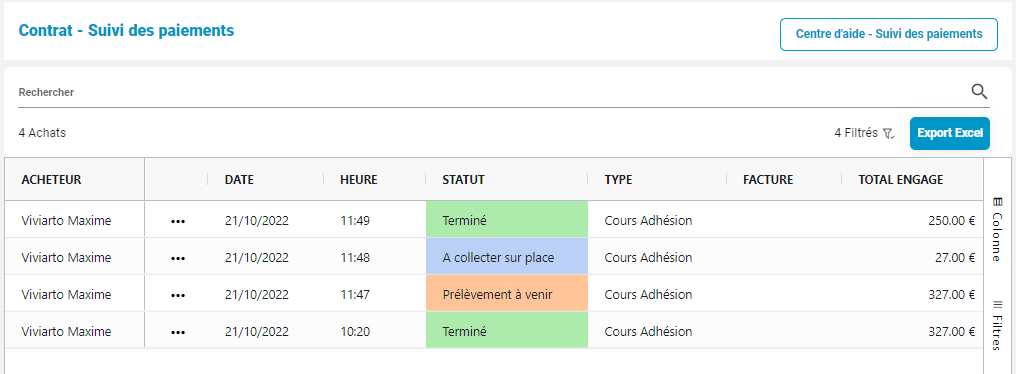
Les dossiers acheteurs
Le contrat
L’onglet Suivi de paiement donne accès au dossier contenant le contrat et la facture de chaque acheteur. Pour retrouver le contrat, il suffit de cliquer sur le nom de l’acheteur dont vous aimeriez avoir le contrat.
- Allez dans l’onglet Suivi des paiements accessible depuis le menu Finance
- Recherchez l’élève en tapant son nom dans la barre de recherche
- Cliquer sur les 3 petits points à côté du nom de votre élève puis sur Contrat
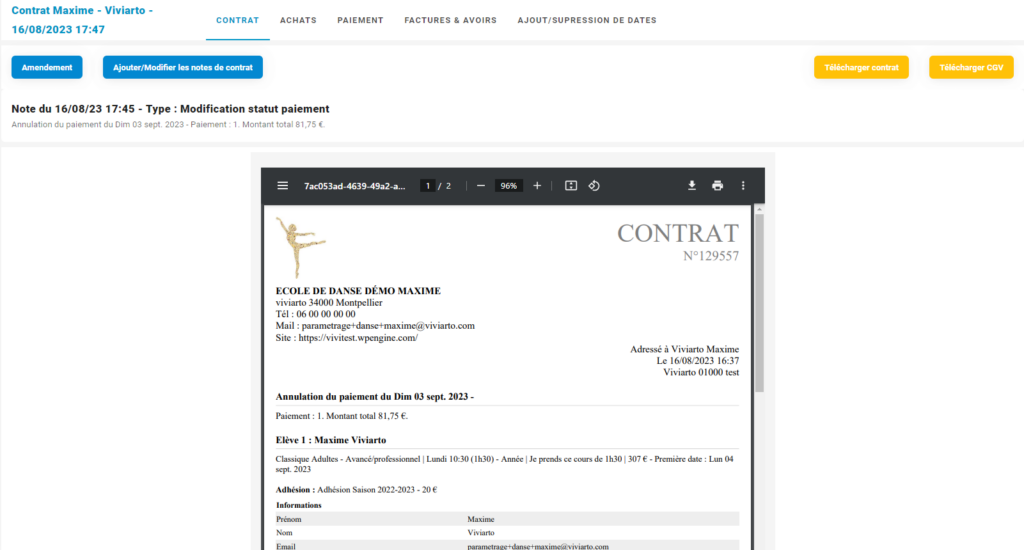
La facture
- Allez dans la partie Finance, dans l’onglet Suivi des paiements global / par atelier, participant
- Recherchez dans vos participant puis cliquez sur le 3 petits points puis sur Factures & Avoirs
- Ensuite, cliquez sur + Ajouter le devis d’une facture et vérifiez que toutes les informations sont bonnes puis sauvegardez.
- Cliquez sur les 3 petits points du devis et mettez Facturer.
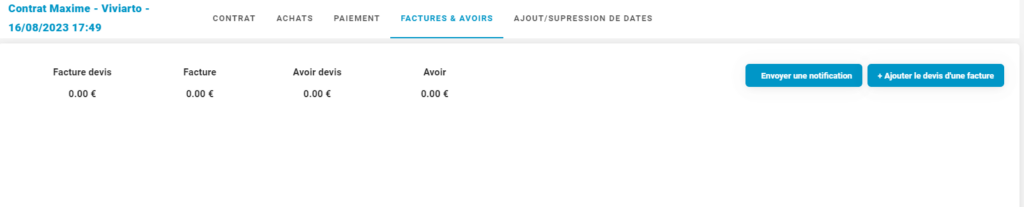
Pour plus de détails sur la création d’un devis ou d’une facture, suivez ce lien → Faire des factures à mes inscrits.
Vous avez également la possibilité de vous rendre directement dans les autres onglets de la fiche contrat: les achats, les paiements, et les amendements.
